Se a sua impressora HP estiver se comportando mal e manchar a impressão, você pode usar a ferramenta de limpeza de cabeçotes de impressão para resolver o problema. Provavelmente, os bicos da impressora ficaram obstruídos com tinta. Como um rápido lembrete, a cabeça de impressão é o componente que abriga o cartuchos de tinta. O limpador de cabeçote de impressão força a tinta através dos bicos em uma tentativa de desentupi-los. Vamos ver como usar a ferramenta em sua impressora HP.
Como faço para que minha impressora seja limpa sozinha?
Inicie a ferramenta de limpeza de cabeçotes de impressão
- Coloque uma folha de papel A4 na bandeja de entrada.
- Em seguida, pressione e segure o Poder botão.
- aperte o Cancelar botão duas vezes.
- Em seguida, pressione o Retomar botão.
- Solte o botão Liga / desliga e aguarde a ferramenta fazer seu trabalho.
Use o software HP
A Central de Soluções HP é uma ferramenta fornecida com a impressora HP. Se você estiver usando um modelo de impressora mais recente, instale o aplicativo HP Smart para personalizar as configurações da impressora.
- Lançar o Painel de controle.
- Vamos para Hardware.
- Selecione Dispositivos e Impressoras.
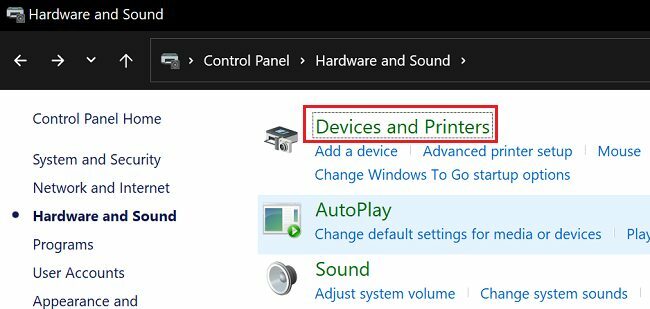
- Em seguida, clique com o botão direito na sua impressora e selecione Propriedades.
- Clique no Serviço aba.
- Selecione Serviços de impressora.
- Então clique em Limpar cabeças de impressão.
Para algumas impressoras HP, esta opção está disponível em Configurações da impressora. Vamos para Configurações da impressorae, em seguida, selecione Ferramentas de qualidade de impressão.
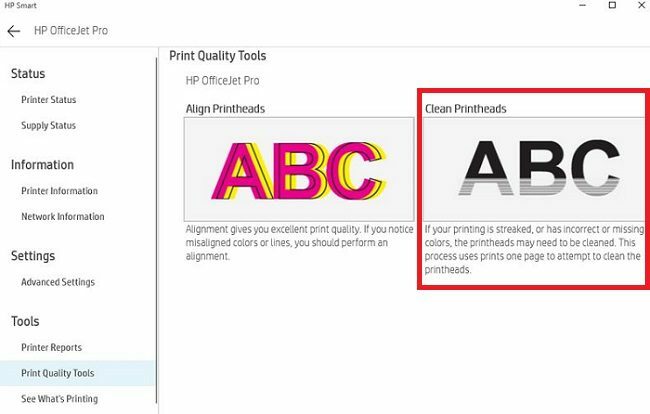
Quanto tempo leva para a impressora HP se limpar?
Dependendo do modelo da sua impressora HP, você deve ver uma luz piscando enquanto o dispositivo está limpando os cabeçotes de impressão. Todo o processo deve levar de trinta segundos a um minuto para ser concluído.
Se os problemas de impressão persistirem, vá para a próxima etapa.
Retire a cabeça de impressão e limpe-a manualmente
Às vezes, a ferramenta de limpeza do cabeçote de impressão pode não resolver o problema. A tinta seca às vezes pode ser extremamente difícil de remover. Se o problema persistir, retire o cabeçote de impressão e tente limpá-lo manualmente. Comece limpando os pontos de contato do cartucho de tinta com um pano macio e sem fiapos. Use um cotonete limpo para coletar os resíduos de tinta. Em seguida, limpe o próprio cabeçote de impressão usando um pano sem fiapos.
Se você não se sentir confortável fazendo isso, peça a um profissional para limpar o cabeçote de impressão para você. Se o problema persistir, substitua seu cabeçote de impressão por um novo. O uso de um cabeçote de impressão defeituoso pode danificar a impressora.
Conclusão
Se a sua impressora HP manchar a impressão ou não conseguir imprimir todas as linhas, execute a ferramenta de limpeza do cabeçote de impressão para remover a tinta entupida dos bicos da impressora. Se o problema persistir, retire o cabeçote de impressão e limpe-o manualmente. Você conseguiu resolver seus problemas de impressão depois de limpar o cabeçote de impressão? Deixe-nos saber nos comentários abaixo.